 Article Tags
Article Tags

Excelで月ごとに自動的に合計する方法
Excel で月ごとの合計を自動的に合計する方法: まず、テーブルに合計する必要があるデータを作成し、ツールバーの [挿入] および [ピボット テーブル] オプションをクリックし、[OK] ボタンをクリックしてドラッグします。 「月」 「フィルタ」ボックスに入力し、「データ」を「値」ボックスにドラッグし、最後に月をクリックします。
Jan 07, 2021 am 10:35 AM
Excelで縦列を自動的に合計する方法
Excel で垂直列を自動的に合計する方法: 最初に空の表を作成し、対応するデータを入力します。次に、セル E2 に [=SUM(B2:D2)] を入力して確認し、最後にセル E2 の右下隅にマウスを置きます。とメッセージが表示されるので、バツ印が表示されたら下にドラッグするだけです。
Jan 06, 2021 pm 03:42 PM
Excelテーブル求積法を自動生成する方法
Excel テーブル製品を自動的に生成する方法: 最初にテーブルを開き、最終出力製品の場所としてセルをクリックし、次に「f(x)」の後に「=A1*B1」式を入力して Enter キーを押します。 、マウスを移動します。最初の結果を配置するセルの右下隅に太字の「+」が表示されます。そのまま下に引っ張ります。
Jan 05, 2021 pm 04:41 PM
Excelの表の最初の3列を固定する方法
Excel でテーブルの最初の 3 列を固定する方法: まず Excel テーブルを開き、最初の 3 列のセルを選択し、次に [表示]、[ペインの固定] の順にクリックし、[スペースの固定 (F)] を選択して、 。
Jan 05, 2021 pm 04:18 PM
Excelで前の操作を繰り返すショートカットキーは何ですか?
Excel で前の操作を繰り返すショートカット キーは、「Ctrl+Y」または「f4」キーです。または、表に「繰り返し」コマンドを追加し、セルを選択して「繰り返し」コマンド アイコンを直接クリックすることもできます。
Jan 05, 2021 pm 03:28 PM
CADテーブルをExcelにエクスポートする方法
CAD テーブルを Excel にエクスポートする方法: まずテーブルを作成し、[テーブル] コマンドを左クリックし、次に列の幅と行の高さを設定し、内容を入力します。次にテーブル全体を選択し、右クリックして [ [出力]オプションを選択し、最後にファイルを保存する場所を決定し、[保存]をクリックします。
Jan 05, 2021 pm 03:27 PM
Excelでセルを参照する方法
Excel でセルを参照する方法: 1. 相対参照、参照形式は "A1" のようになります; 2. 絶対参照、参照形式は "$A$1" のようになります; 3. 絶対行参照、参照形式は "A" のようになります$1"; 4. 絶対列参照、参照形式は "$A1" のようなものです。 5. 名前による参照。
Jan 05, 2021 pm 03:10 PM
Excelで横書きテキストを縦書きテキストに変換する方法
方法: 1. Excel で、縦書きテキストに変換する必要があるセルを選択します; 2. [開始] オプション編集領域の [方向] ボタンをクリックします; 3. ポップアップ ドロップで [縦書きテキスト] をクリックします。ダウンリスト。
Jan 05, 2021 pm 02:20 PM
Excelで所有セルを同じサイズにする方法
Excel で所有セルを同じサイズにする方法: まずテーブルを開いてすべてのデータ行を選択し、次に「行の高さ」をクリックして適切な行の高さの値を入力し、次にすべてのデータ列を選択して「列幅」をクリックし、最後に「」をクリックします。わかりました」「それです。
Jan 04, 2021 pm 05:15 PM
Excelでバッチで間隔をあけて行を挿入する方法
Excel で間隔をあけて行を挿入する方法: まず、右クリックして Excel でテーブルを開き、次に行を選択して Ctrl キーを押し、続けて左クリックして他の行を選択し、最後に行を選択した後に右クリックして、 「挿入」を選択します。
Jan 04, 2021 pm 04:17 PM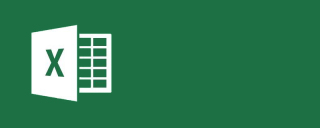
EXCELで表をスラッシュで2つに分割する方法
EXCELでスラッシュを追加して表を2つに分割する方法: まず右クリックして「セルの書式設定」を選択し、次に入力するスラッシュをクリックしてテキストを入力し、最後に分割するテキストの中央をクリックして[を押し続けます。 ALT+Enter] ] を押すと、テキストが 2 行に分割されます。
Jan 04, 2021 pm 03:58 PM
エクセルの一覧表の作り方
Excel のリスト表の作成方法: 最初にリスト H4 [=計算シート!G4] の数式を使用し、次に計算シートの G4 セルをクリックし、名前マネージャーを開き、数式 [=EVALUATE(計算シート!G4]) をカスタマイズします。 $H4)]。
Jan 04, 2021 am 10:48 AM
非表示になっているExcelツールバーを削除する方法
非表示の Excel ツールバーの解決策: 1. ツールバーに非表示になっている Excel テーブルを開き、マウスで任意のメニューをダブルクリックするとツールバーがすぐに表示されます; 2. ツールバーに非表示になっている Excel テーブルを開き、右クリックします。メニューバーの空白部分を削除し、「機能を最小化する」にチェックを入れるだけです。
Dec 31, 2020 pm 05:00 PM
テーブル内で新しい行を開始する方法
テーブル内で新しい行を開始する方法: まず Excel テーブルを開き、次に特定のセルに内容を入力し、次にデータの後ろをクリックしてそこにカーソルを置き、最後にショートカット キー [alt+enter] を押して別の行を作成します。 . 行を開始します。
Dec 31, 2020 pm 04:41 PM
ホットツール Tags

Undresser.AI Undress
リアルなヌード写真を作成する AI 搭載アプリ

AI Clothes Remover
写真から衣服を削除するオンライン AI ツール。

Undress AI Tool
脱衣画像を無料で

Clothoff.io
AI衣類リムーバー

Video Face Swap
完全無料の AI 顔交換ツールを使用して、あらゆるビデオの顔を簡単に交換できます。

人気の記事
<🎜>:庭を育てる - 完全な突然変異ガイド
<🎜>:バブルガムシミュレーターインフィニティ - ロイヤルキーの取得と使用方法
マンドラゴラ:魔女の木のささやき - グラップリングフックのロックを解除する方法
<🎜>不明瞭:遠征33-完璧なクロマ触媒を取得する方法

ホットツール

vc9-vc14 (32+64 ビット) ランタイム ライブラリ コレクション (以下のリンク)
phpStudy のインストールに必要なランタイム ライブラリのコレクションをダウンロードします。

VC9 32ビット
VC9 32 ビット phpstudy 統合インストール環境ランタイム ライブラリ

PHP プログラマー ツールボックスのフルバージョン
プログラマ ツールボックス v1.0 PHP 統合環境

VC11 32ビット
VC11 32ビットphpstudy統合インストール環境ランタイムライブラリ

SublimeText3 中国語版
中国語版、とても使いやすい







